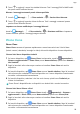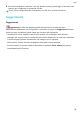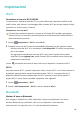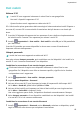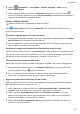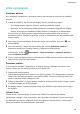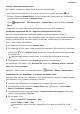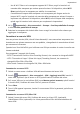MatePad Pro User Manual-( MRX-AL09&MRX-W09&MRX-W29,EMUI10.1_01,IT)
Table Of Contents
- Sommario
- Informazioni essenziali
- Navigazione nel sistema
- Phone Clone
- Bloccare e sbloccare lo schermo
- Familiarizzarsi con la schermata Home
- Icone di notifica e di stato
- Interruttori scorciatoie
- Widget schermata Home
- Impostare lo sfondo
- Schermate e registrazione schermo
- Visualizzare e cancellare le notifiche
- Regolare le impostazioni audio
- Regolare le impostazioni audio
- Premere un tasto del volume per regolare il volume
- Premere il tasto di accensione per disattivare l'audio del dispositivo quando suona
- Capovolgere per silenziare o sollevare per ridurre il volume della suoneria
- Impostare il volume predefinito
- Utilizzare una scorciatoia per alternare tra suoneria, vibrazione o modalità silenziosa
- Regolare le impostazioni audio
- Inserire il testo
- Modalità Schermo diviso e finestra mobile
- Multi-finestra
- Attivare la modalità Schermo diviso dal tasto multi-finestra
- Visualizzare la finestra mobile dal tasto multi-finestra
- Passare da schermo diviso a finestra mobile e viceversa
- Trascinare e rilasciare tra le app con Multi-finestra
- Aggiungere, spostare o rimuovere un'app dal tasto multi-finestra
- Disattivare la multi-finestra
- Moltiplicatore di app
- Multi-finestra
- Caarica
- Funzioni intelligenti
- Fotocamera e Galleria
- Avviare Fotocamera
- Scattare foto
- Fotocamera AI
- Scattare foto con lo zoom
- Scattare foto panoramiche
- Light painting
- Scattare foto HDR
- Immagini in movimento
- Aggiungere sticker alle foto
- Modalità documenti
- Video 4K HD
- Registrazione in slow motion
- Filtri
- Regolare le impostazioni della fotocamera
- Gestire la Galleria
- Editor Huawei Vlog
- Huawei Vlog
- Momenti più belli
- App
- App
- Contatti
- Telefono
- Messaggi
- Calendario
- Orologio
- Blocco note
- Registratore
- Calcolatrice
- Torcia
- Bussola
- App gemella
- Accedere rapidamente alle funzioni delle app utilizzate di frequente
- Gestione tablet
- Phone Clone
- Suggerimenti
- Impostazioni
- Wi-Fi
- Bluetooth
- Dati mobili
- Altre connessioni
- Schermata Home e sfondo
- Gestire la schermata Home
- Spostare l'icona di un'app sulla schermata Home
- Mantenere allineate le icone della schermata Home
- Bloccare le posizioni delle icone della schermata Home
- Selezionare il modello di layout della schermata Home
- Inserire le icone delle app nelle cartelle
- Aggiungere o rimuovere le icone delle app in una cartella
- Drawer delle app
- Gestire la schermata Home
- Display e luminosità
- Suoni e vibrazioni
- Notifiche
- Biometria e password
- App
- Batteria
- Archiviazione
- Sicurezza
- Privacy
- Funzioni di accessibilità
- Utenti e account
- Aggiornamenti di sistema
- Informazioni sul tablet
• Uso di Wi-Fi Direct: se la stampante supporta Wi-Fi Direct, segui le istruzioni nel
manuale della stampante per attivare questa funzione. Sul dispositivo, attiva Wi-Fi
Direct, quindi tocca la stampante per stabilire la connessione.
• Connessione all'hotspot della stampante: se la stampante può fungere anche da
hotspot Wi-Fi, segui le istruzioni nel manuale della stampante per attivare l'hotspot e
impostare una password. Sul dispositivo, attiva Wi-Fi, tocca l'hotspot della stampante,
quindi segui le istruzioni sullo schermo per completare le impostazioni.
3 Vai in Impostazioni > Altre connessioni > Stampa > Servizio predenito di stampa
e attiva Servizio predenito di stampa.
4 Seleziona la stampante dai risultati della ricerca e segui le istruzioni sullo schermo per
aggiungere la stampante.
Connettersi a una rete VPN
Una rete privata virtuale (VPN, Virtual Private Network) è una connessione temporanea che
instrada una rete privata attraverso una rete pubblica, crittografando la trasmissione dei dati
per mantenere la sicurezza.
Quando lavori fuori dall'ucio, puoi utilizzare una VPN per accedere in modo sicuro alla rete
Intranet aziendale.
Sono supportati i seguenti tipi di server:
• PPTP: È l'acronimo di Point-to-Point Tunneling Protocol, che consente la crittograa MPPE.
• L2TP: È l'acronimo di Layer 2 (Data Link Layer) Tunneling Protocol, che consente la
crittograa IPSec PSK e IPSec RSA.
• IPSec Xauth: Consente la crittograa PSK, RSA e RSA ibrida.
Connettersi a un server PPTP
1 Ottieni un nome server e indirizzo VPN dall'amministratore del server VPN.
2 Accedi a Impostazioni > Altre connessioni > VPN > Aggiungi rete VPN, inserisci il
nome VPN, imposta il tipo di server su PPTP, quindi inserisci l'indirizzo del server.
3 Se il server VPN non ha un indirizzo DNS, tocca Mostra opzioni avanzate, quindi inserisci
il dominio DNS, l'indirizzo del server DNS e il percorso di inoltro.
4 Tocca Salva.
5 Tocca il VPN appena impostato, inserisci il nome utente VPN e la password, quindi tocca
Connetti.
Connettersi a un server L2TP/IPSec PSK
1 Ottieni il nome del server VPN, l'indirizzo del server, la chiave L2TP (opzionale),
l'identicatore IPSec (opzionale) e la chiave precondivisa IPSec dall'amministratore del
server VPN.
Impostazioni
67